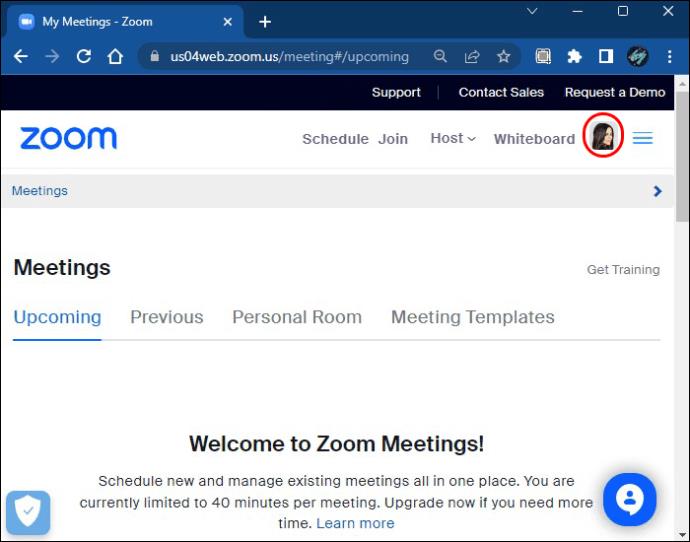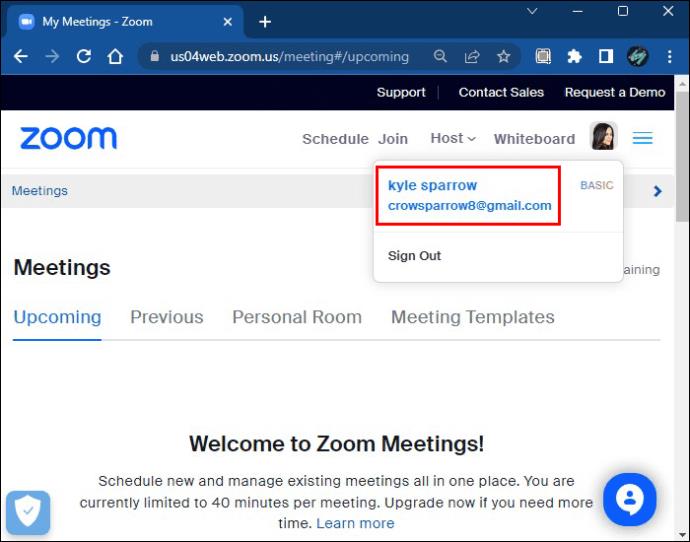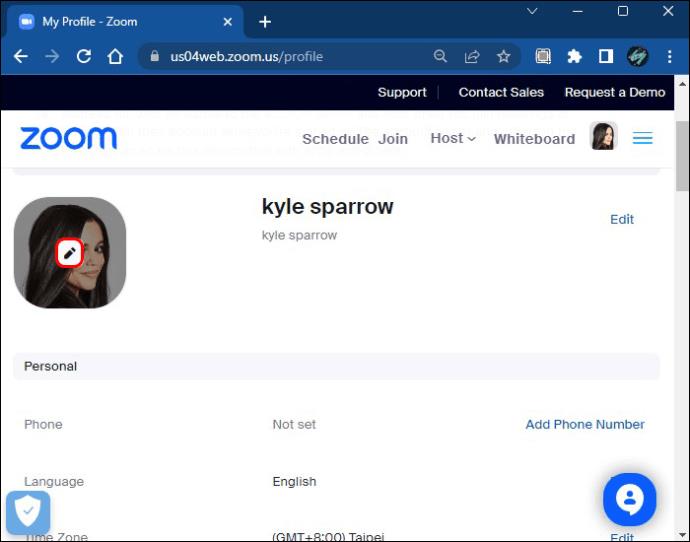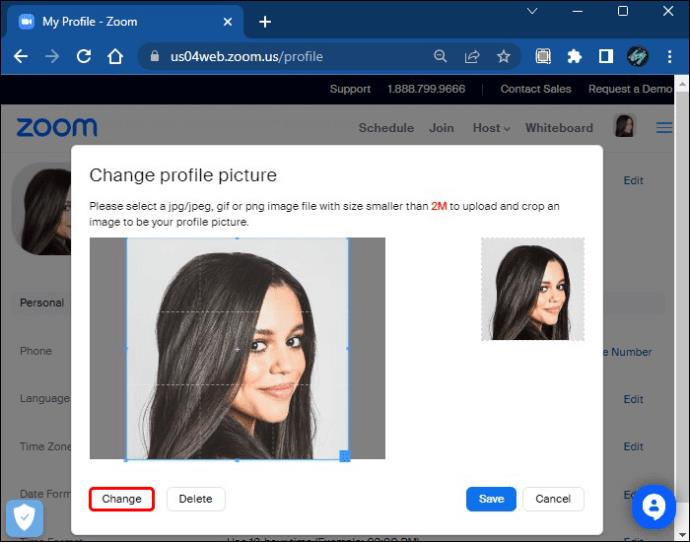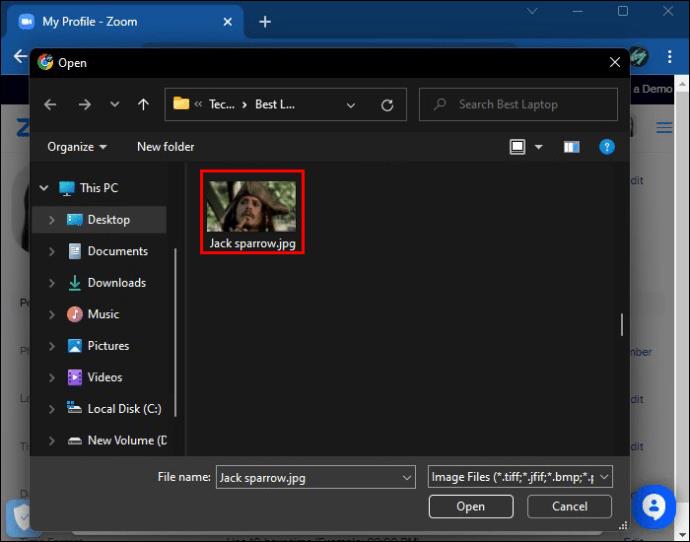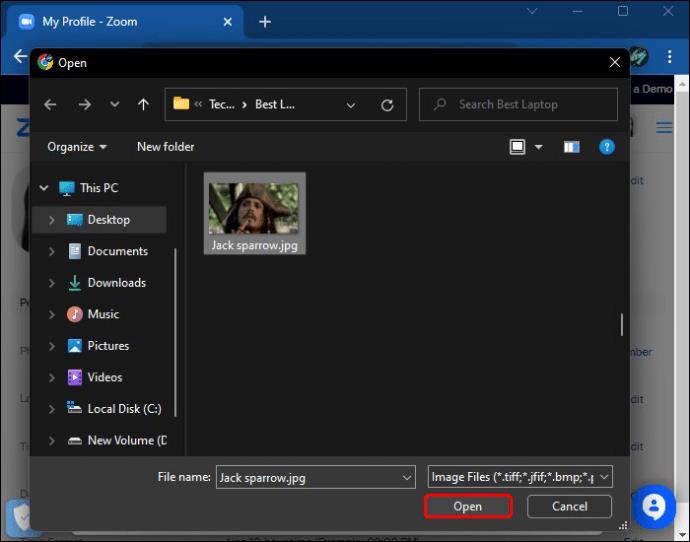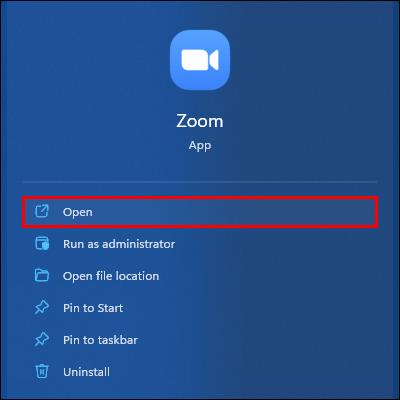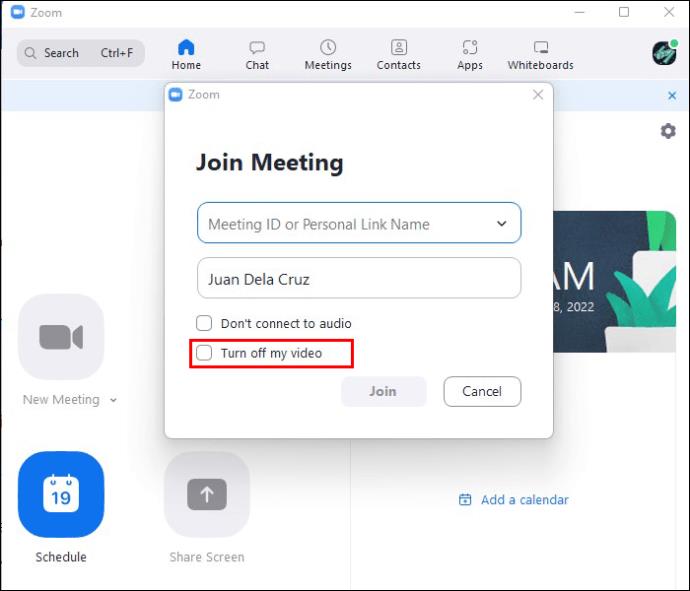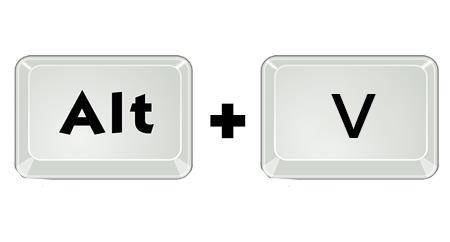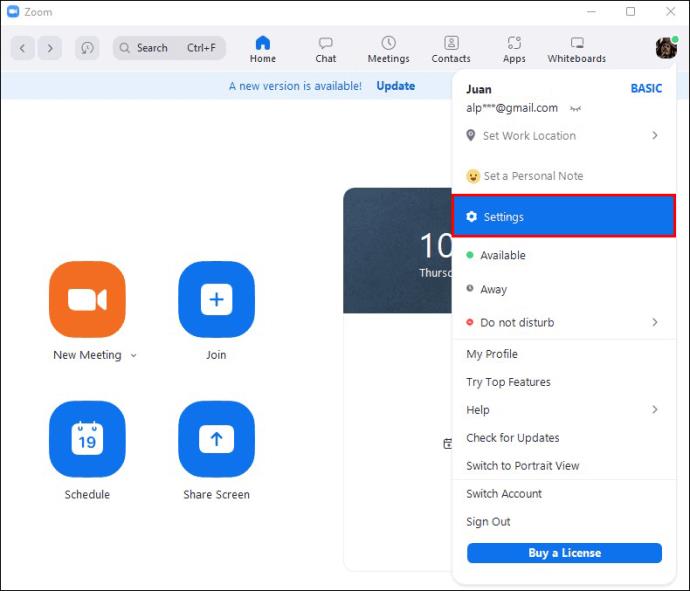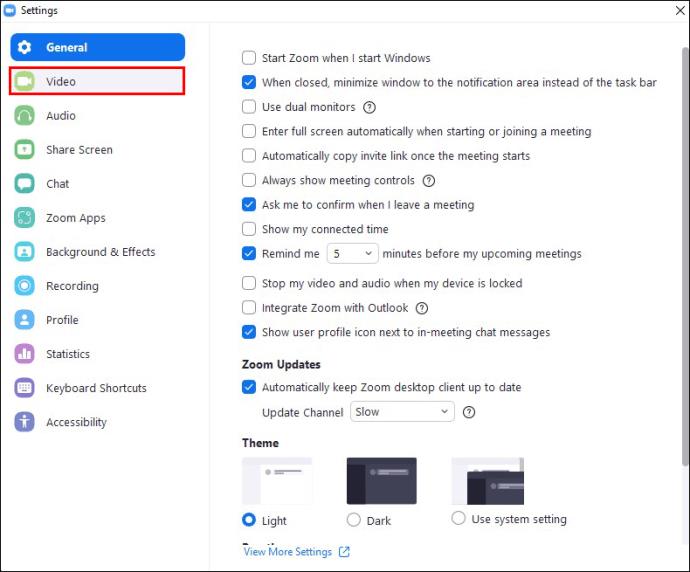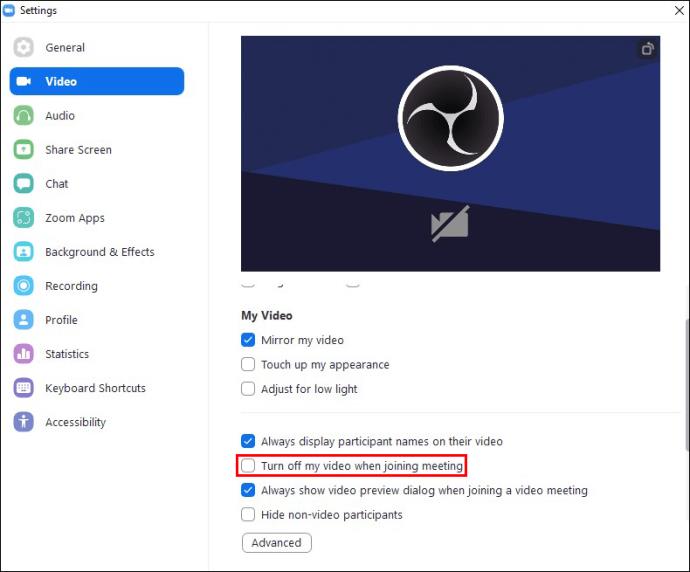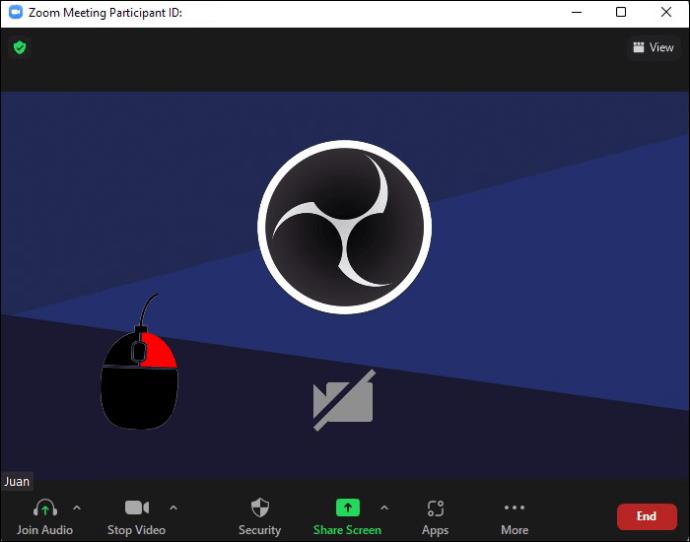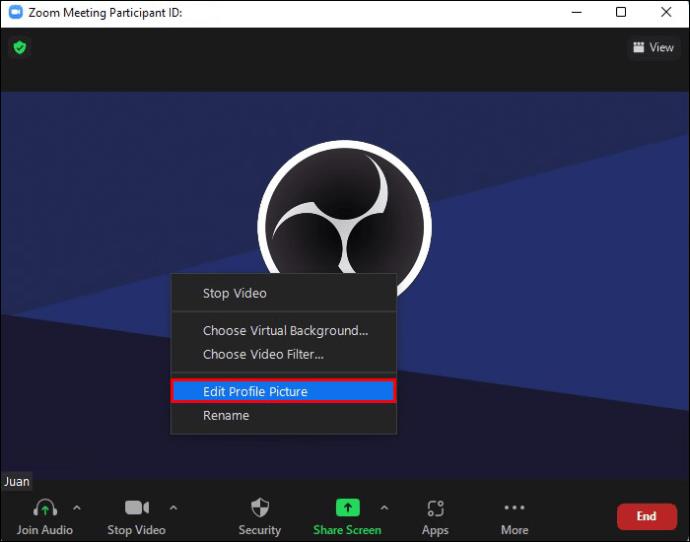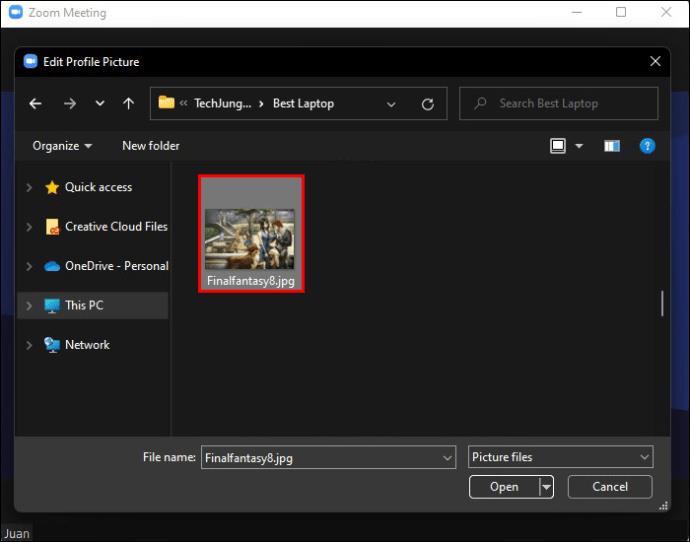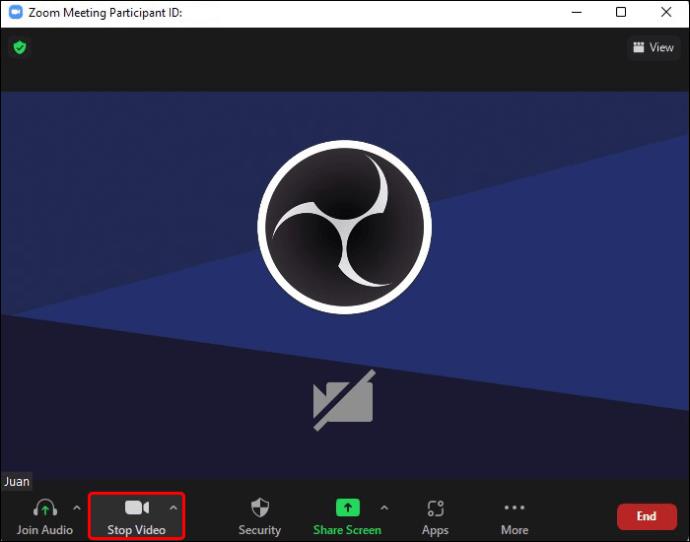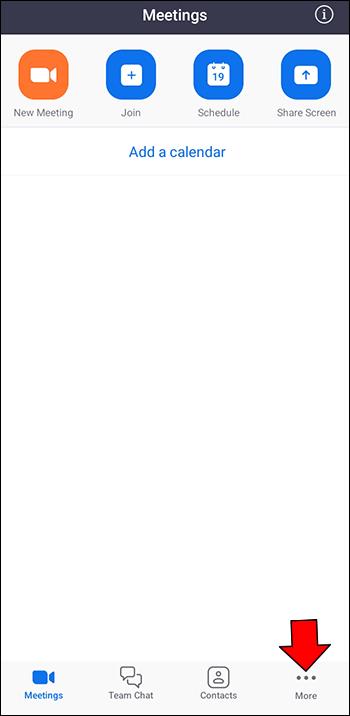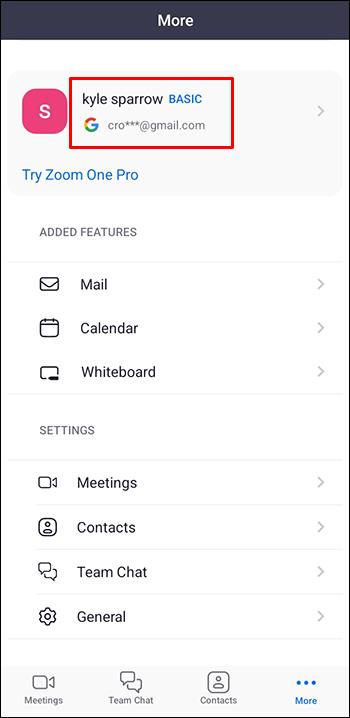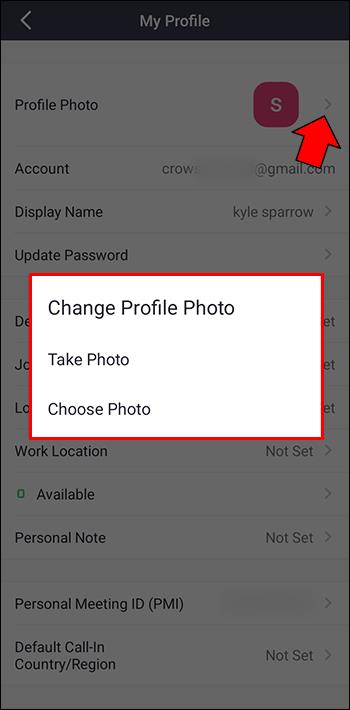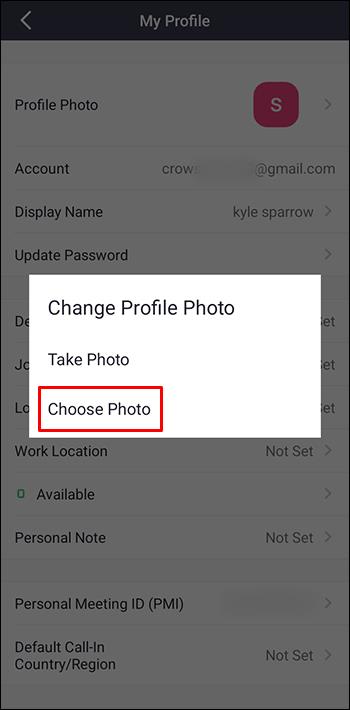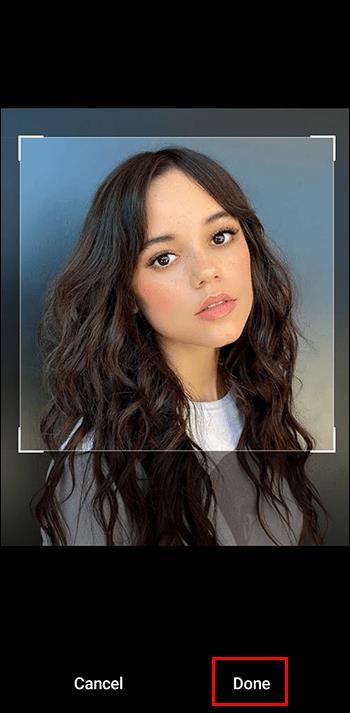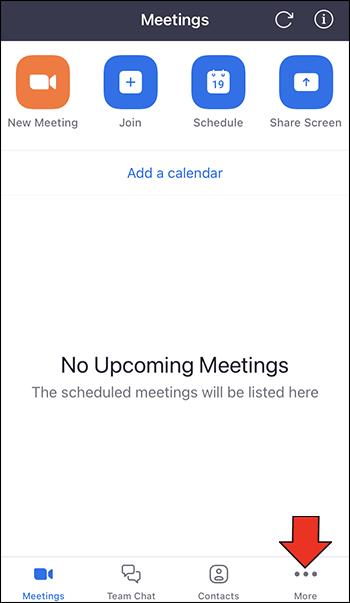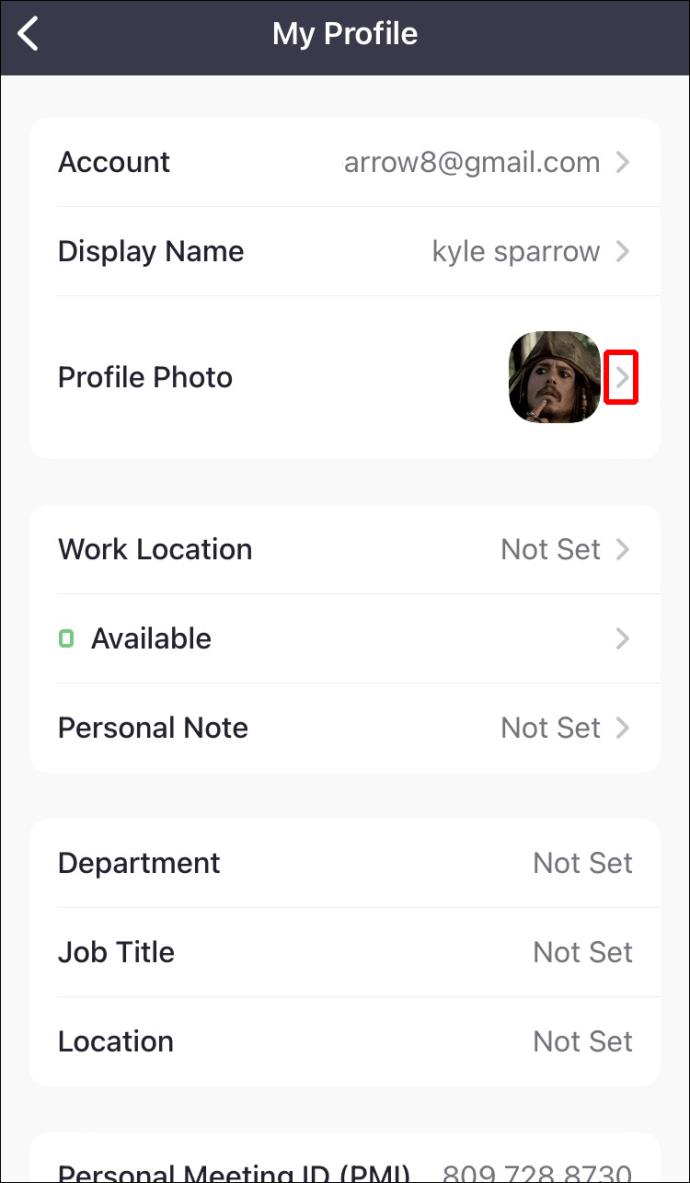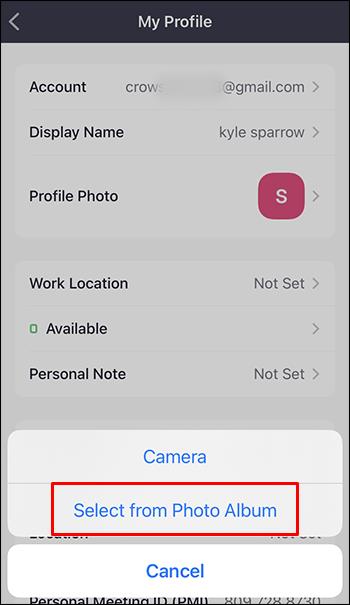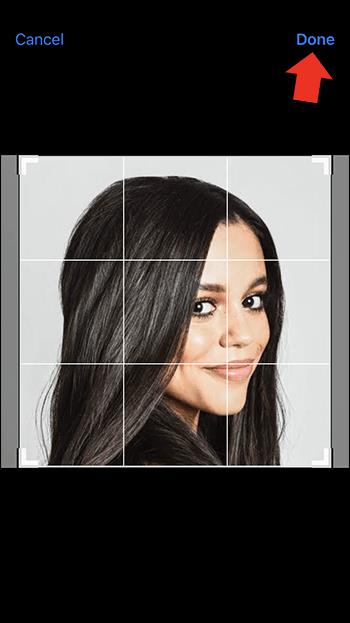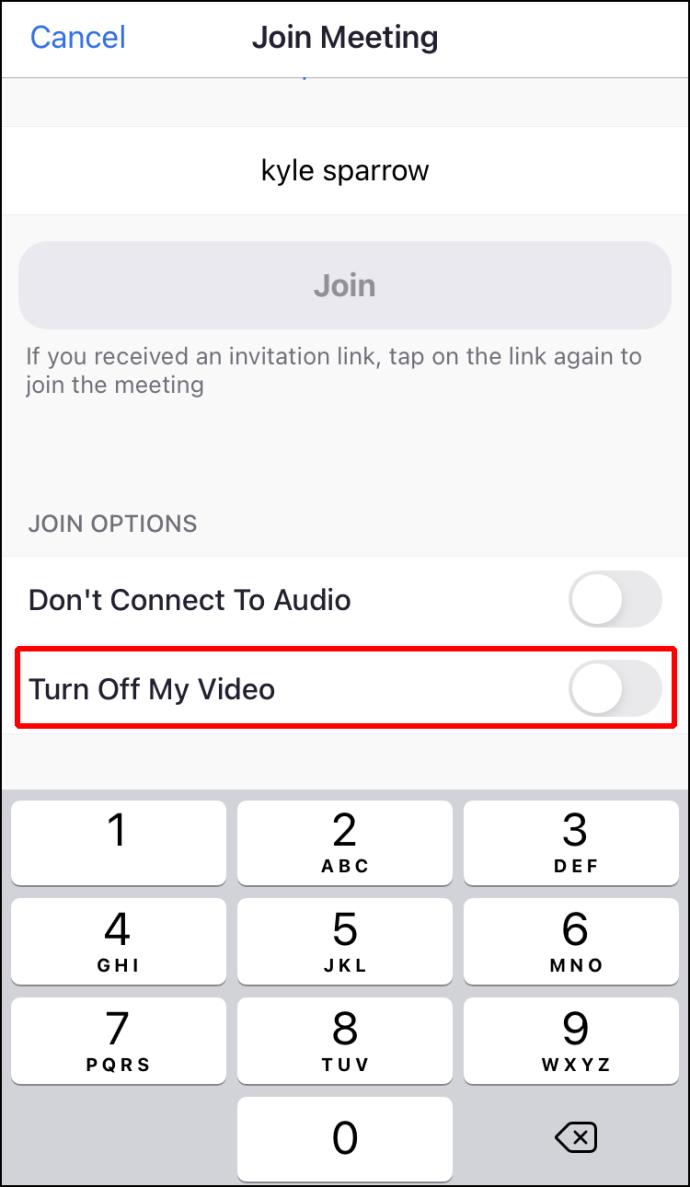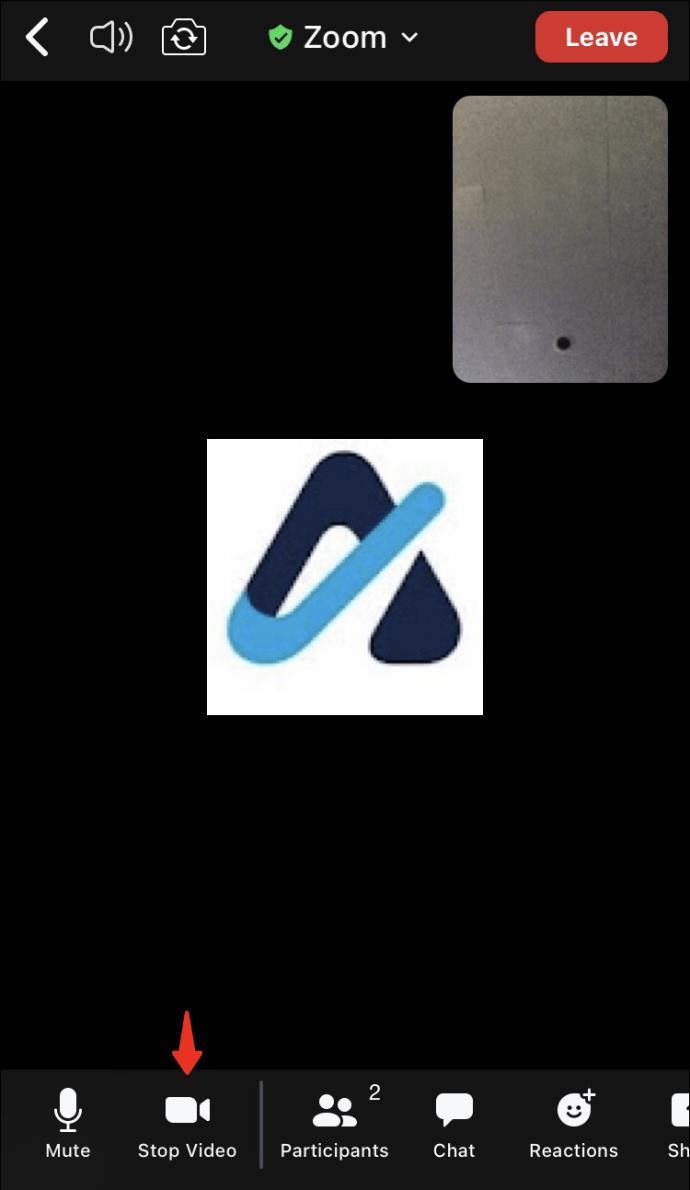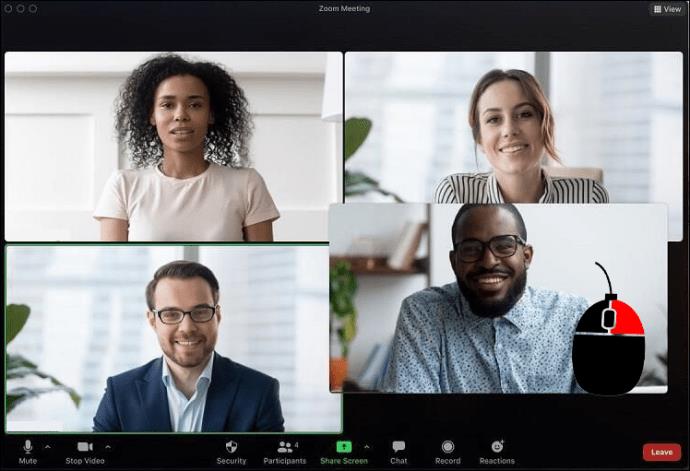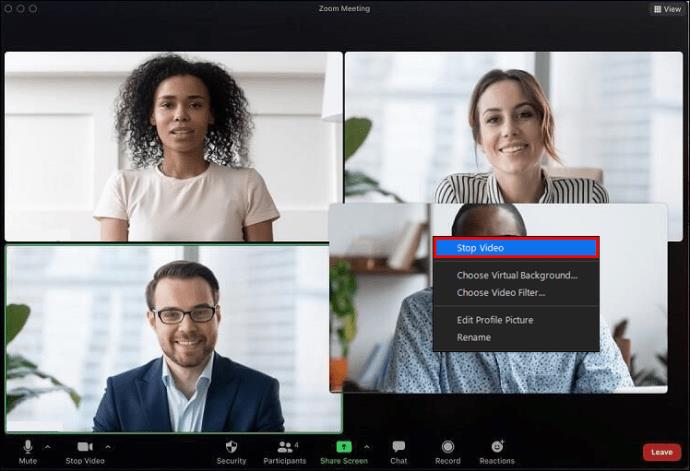जब आप जूम मीटिंग में होते हैं तो ऐसे कई कारण हो सकते हैं कि आप क्यों नहीं चाहते कि लोग आपका लाइव वीडियो देखें। हो सकता है कि आप दोपहर के भोजन का स्थान ले रहे हों या आप बच्चों के साथ व्यवहार कर रहे हों। मुद्दा यह है कि आप थोड़ी गोपनीयता चाहते हैं।

तो, आप कैमरा बंद कर दें।
समस्या यह है कि यह दृष्टिकोण आपके आद्याक्षरों के साथ एक खाली स्क्रीन छोड़ देता है। बल्कि आप चाहेंगे कि अन्य उपयोगकर्ता उस रिक्त स्क्रीन के बजाय आपकी प्रोफ़ाइल तस्वीर देखें। इस लेख में, हम समझाएंगे कि अपने वीडियो को अपनी प्रोफ़ाइल तस्वीर से कैसे बदलें।
पीसी पर वीडियो के बजाय अपनी प्रोफाइल पिक्चर दिखाएं
पीसी का उपयोग करते समय ज़ूम पर वीडियो के बजाय आप अपनी प्रोफ़ाइल तस्वीर प्रदर्शित करने के लिए तीन तरीकों का उपयोग कर सकते हैं:
- बैठक शुरू होने से पहले बदल रहा है
- अपना प्रोफ़ाइल चित्र हर समय प्रदर्शित करने के लिए सेट करना
- मीटिंग के दौरान प्रोफ़ाइल चित्र में परिवर्तन करना
मीटिंग शुरू होने से पहले अपने प्रोफ़ाइल चित्र में बदलें
आपकी मीटिंग से पहले वीडियो से प्रोफ़ाइल चित्र में बदलने के चरण काफी सरल हैं। इस पद्धति का उपयोग करने से आपको सही तस्वीर चुनने के लिए कुछ मिनट भी मिलते हैं ताकि मीटिंग शुरू होने पर आप पहली बार एक अच्छा प्रभाव छोड़ सकें।
सबसे पहले, आपको प्रदर्शित करने के लिए एक प्रोफ़ाइल चित्र का चयन करना होगा:
- जूम लॉन्च करें और प्रोफाइल पिक्चर आइकन का पता लगाएं। यह स्क्रीन के ऊपरी-दाएँ कोने में होना चाहिए।
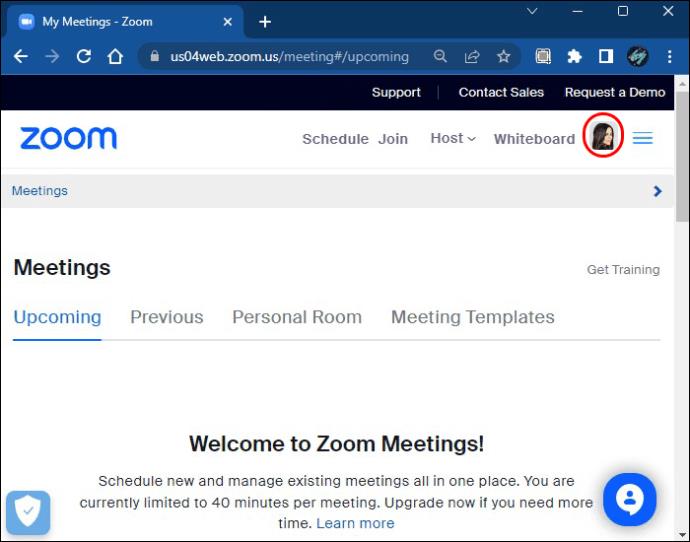
- "प्रोफ़ाइल" सेटिंग खोलने के लिए उस लिंक पर क्लिक करें जो आपका नाम और आपका ईमेल पता बताता है।
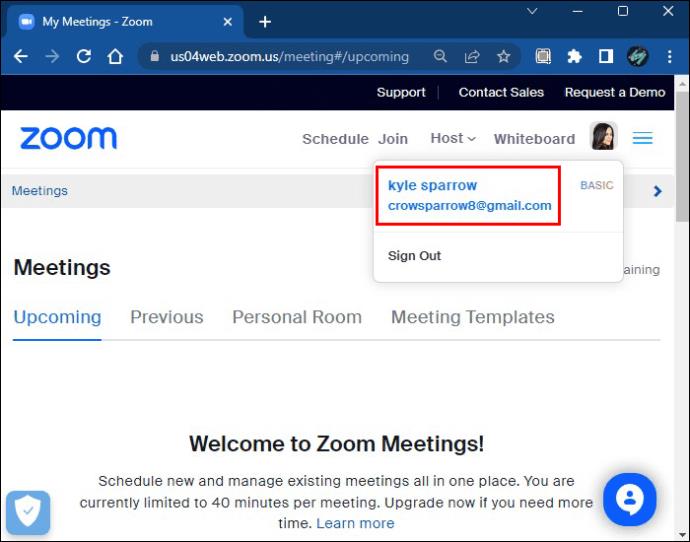
- आपको या तो अपना मौजूदा प्रोफ़ाइल चित्र या एक छायाचित्र दिखाई देना चाहिए जहाँ आपका प्रोफ़ाइल चित्र होना चाहिए। एक पेंसिल आइकन देखने के लिए अपने कर्सर को उस चित्र पर खींचें, जिस पर आपको क्लिक करना चाहिए।
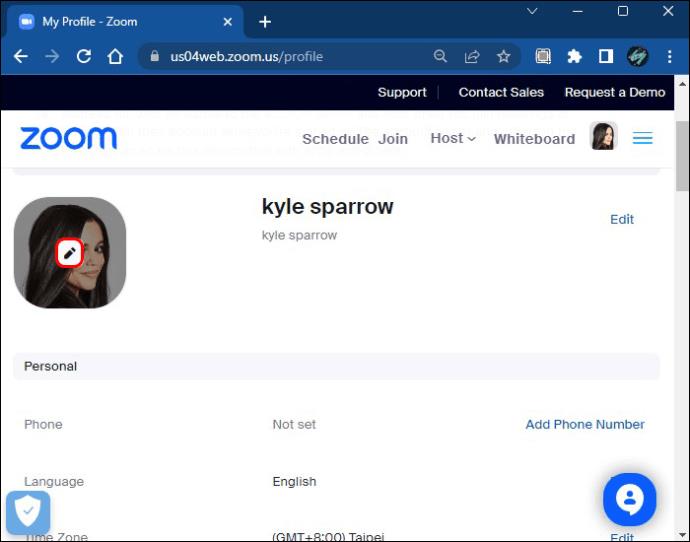
- पेंसिल पर क्लिक करने से एक ड्रॉप-डाउन मेनू दिखाई देता है जो आपको अपना प्रोफ़ाइल चित्र बदलने या हटाने का विकल्प देता है।
- यदि आपके पास प्रोफ़ाइल चित्र नहीं है, तो "फ़ाइलें चुनें" चुनें।
- यदि आपके पास चित्र है तो "बदलें" पर क्लिक करें।
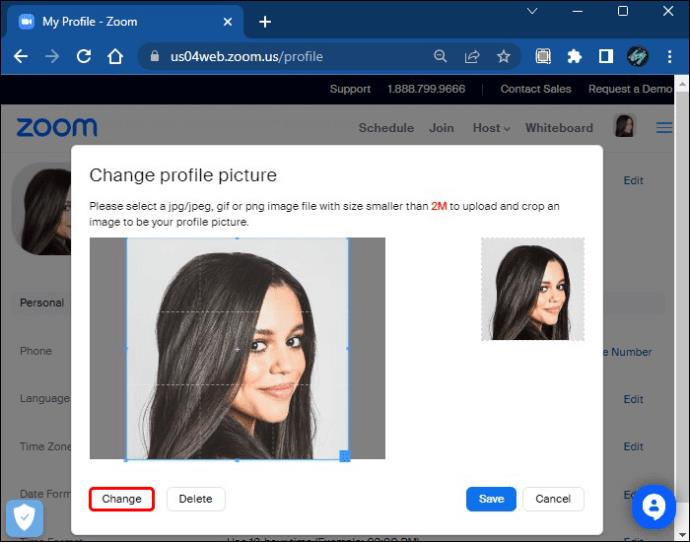
- आप जिस चित्र का उपयोग करना चाहते हैं, उसे खोजने के लिए फ़ाइल एक्सप्लोरर के माध्यम से ब्राउज़ करें।
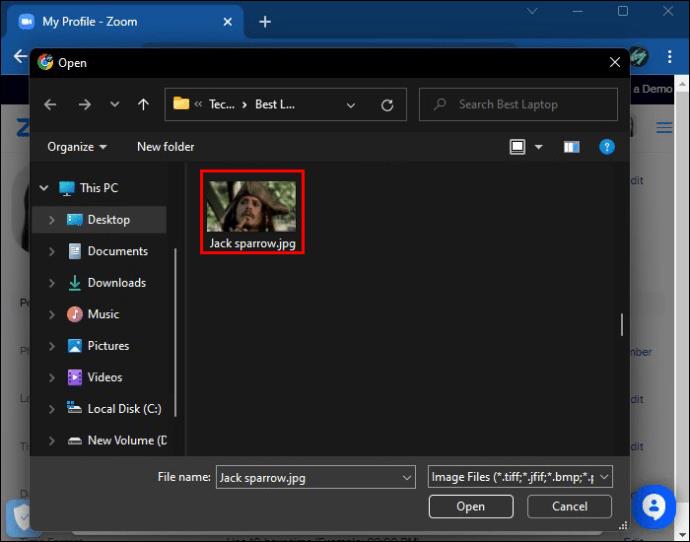
- अपनी तस्वीर चुनें और "खोलें" पर क्लिक करें।
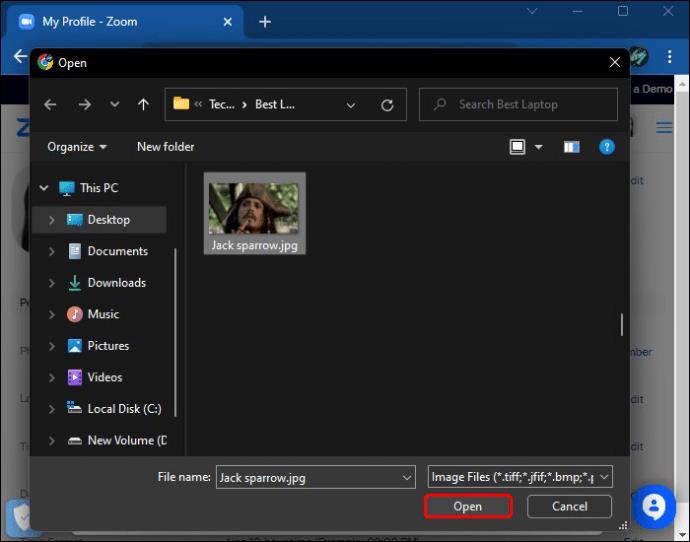
आप चित्र के आकार को समायोजित करने के लिए ज़ूम के टूल का उपयोग कर सकते हैं ताकि यह छवि बॉक्स में ठीक से प्रदर्शित हो। एक बार जब आप अपना प्रोफ़ाइल चित्र सेट कर लेते हैं, तो अब आपके वीडियो को निष्क्रिय करने का समय आ गया है:
- अपने पीसी पर ज़ूम डेस्कटॉप ऐप खोलें। आपको स्क्रीन के ऊपरी दाएं कोने में आपके द्वारा चयनित प्रोफ़ाइल चित्र देखना चाहिए।
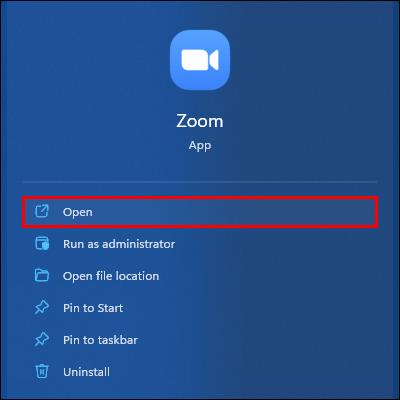
- जब आप अपनी प्रोफ़ाइल तस्वीर प्रदर्शित करने के लिए अपनी मीटिंग शुरू करने वाले हों, तो "मेरा वीडियो बंद करें" पर क्लिक करें।
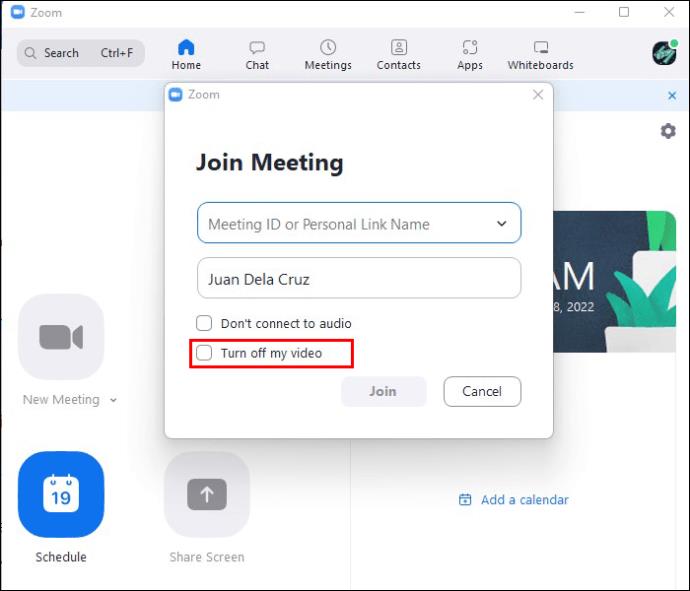
- वैकल्पिक रूप से, यदि आप एक Apple उपयोगकर्ता हैं, तो "Alt + V" को Windows उपयोगकर्ता या "Command + Shift" के रूप में दबाएँ। आपके वीडियो को निष्क्रिय या सक्रिय करने के लिए दोनों शॉर्टकट हैं।
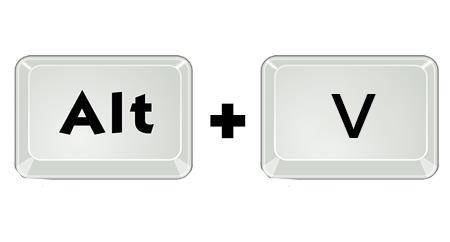
आपका प्रोफ़ाइल चित्र उस बॉक्स में प्रदर्शित होना चाहिए जहां आपका वीडियो पहले दिखाया गया था।
अपने प्रोफ़ाइल चित्र को हर समय प्रदर्शित करने के लिए सेट करें
यदि आप ज़ूम मीटिंग के दौरान अपने कैमरे से फ़ुटेज कभी नहीं दिखाना चाहते हैं, तो आप अपनी प्रोफ़ाइल फ़ोटो को प्रत्येक मीटिंग में प्रदर्शित करने के लिए सेट कर सकते हैं।
- ज़ूम खोलें और "सेटिंग्स" पृष्ठ पर नेविगेट करें।
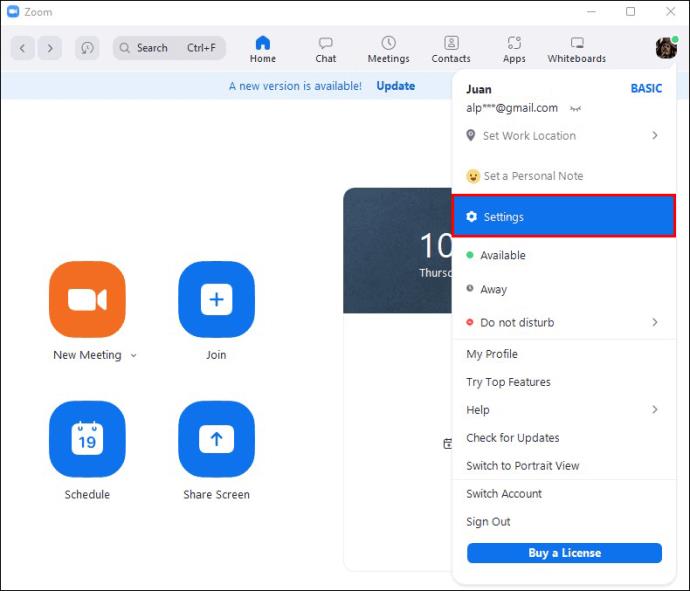
- बाएं पैनल में "वीडियो" बटन पर क्लिक करें।
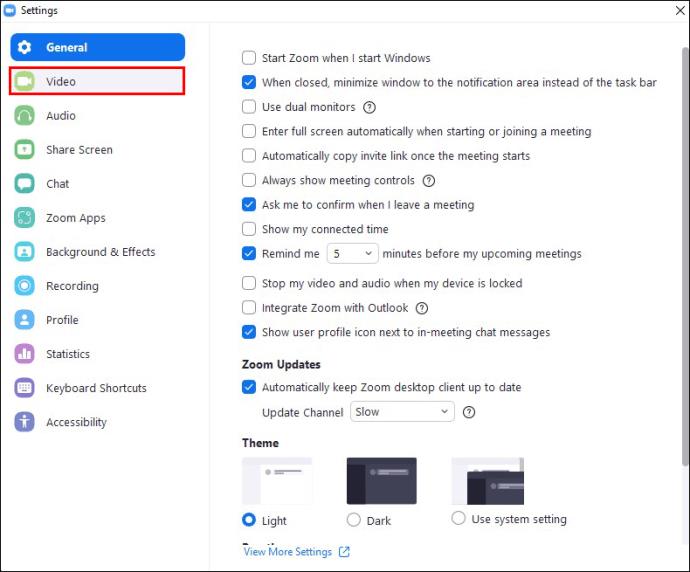
- "मीटिंग में शामिल होने पर मेरा वीडियो बंद करें" विकल्प के लिए टॉगल स्विच को सक्षम करें।
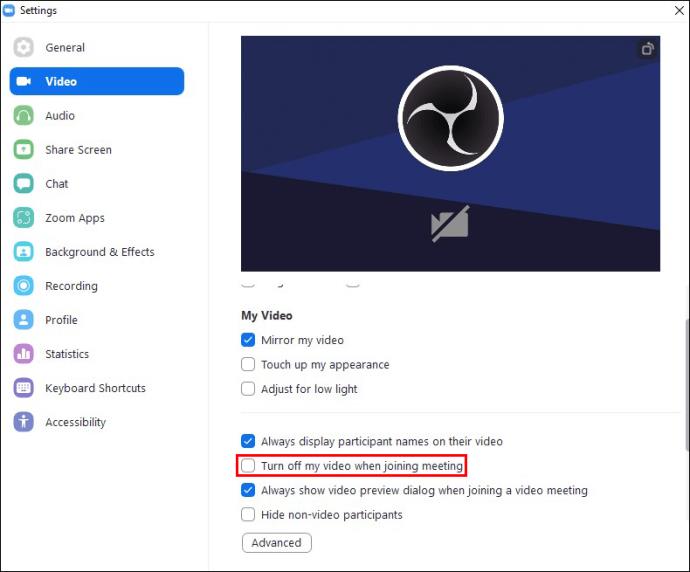
जब तक यह टॉगल सक्रिय रहता है, आपका ज़ूम कभी भी आपका वीडियो प्रदर्शित नहीं करना चाहिए। स्विच को फिर से टॉगल करने से ऐप आपके कैमरे की स्ट्रीम को दिखाने की अनुमति देता है।
मीटिंग के दौरान प्रोफ़ाइल चित्र में बदलें
जब आप मीटिंग में होते हैं तो शायद आपको अपना वीडियो दिखाने में आमतौर पर खुशी होती है। हालाँकि, कुछ सामने आया है और आपको थोड़ी गोपनीयता की आवश्यकता है। जब आप किसी मीटिंग के बीच में हों, तब आप अपना प्रोफ़ाइल चित्र तेज़ी से प्रदर्शित करने के लिए स्विच कर सकते हैं:
- मीटिंग में अपने व्यक्तिगत वीडियो फ़्रेम का पता लगाएँ और उसे राइट-क्लिक करें।
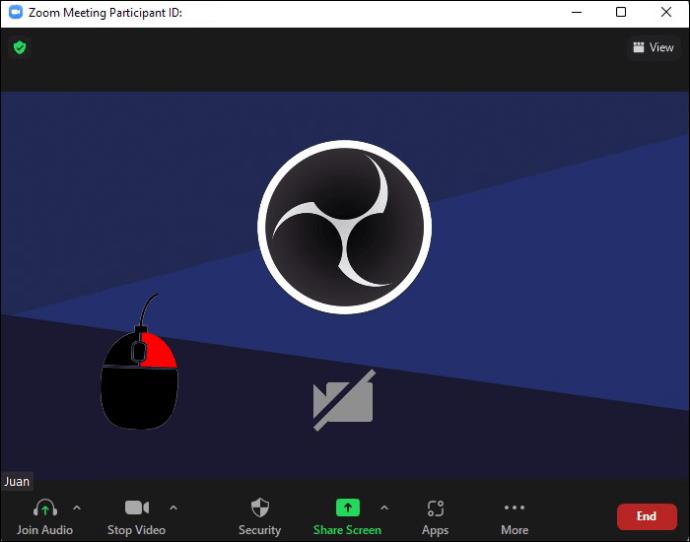
- प्रोफ़ाइल चित्र विंडो लाने के लिए पॉप-अप मेनू से "प्रोफ़ाइल चित्र संपादित करें" चुनें।
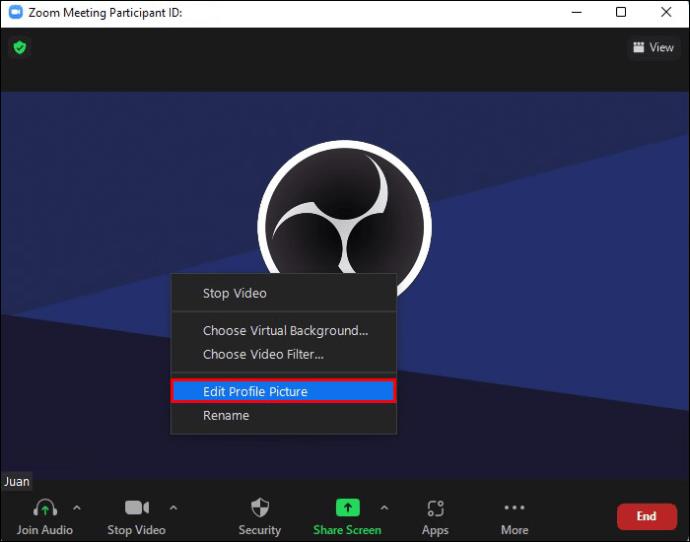
- यदि आपने पहले से कोई चित्र नहीं चुना है, तो चित्र खोजने के लिए फ़ाइल एक्सप्लोर के माध्यम से नेविगेट करें।
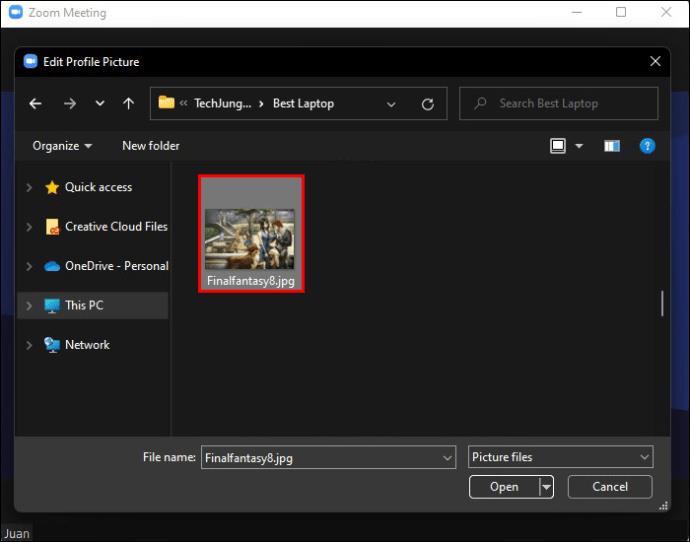
- "सहेजें" पर क्लिक करें और "प्रोफ़ाइल चित्र संपादित करें" स्क्रीन से बाहर निकलें।

- स्क्रीन के नीचे-बाईं ओर "स्टॉप वीडियो" आइकन चुनें।
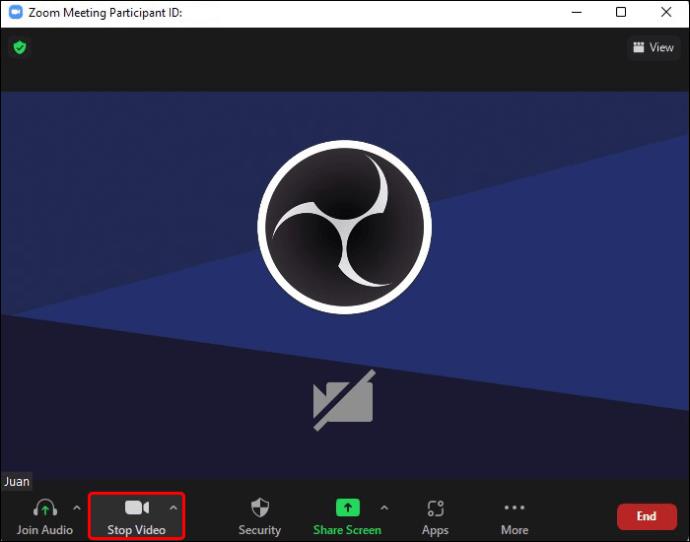
आपका वीडियो बंद हो जाना चाहिए और आपके द्वारा चुने गए प्रोफ़ाइल चित्र से बदल दिया जाना चाहिए। आपको यह भी देखना चाहिए कि "स्टॉप वीडियो" आइकन "वीडियो प्रारंभ करें" पढ़ने वाले में बदल जाता है। यदि आप अपने वीडियो फ़ीड को पुनः सक्रिय करना चाहते हैं तो इस आइकन पर क्लिक करें।
Android पर वीडियो के बजाय अपना प्रोफ़ाइल चित्र दिखाएं
आप अपनी ज़ूम मीटिंग आयोजित करने के लिए Android डिवाइस का उपयोग करना चाह सकते हैं। अपनी ज़ूम मीटिंग के लिए अपना प्रोफ़ाइल चित्र चुनने के लिए इन चरणों का पालन करें:
- अपना जूम मोबाइल ऐप खोलें और "अधिक" आइकन पर टैप करें। यह आइकन तीन क्षैतिज बिंदुओं द्वारा दर्शाया गया है।
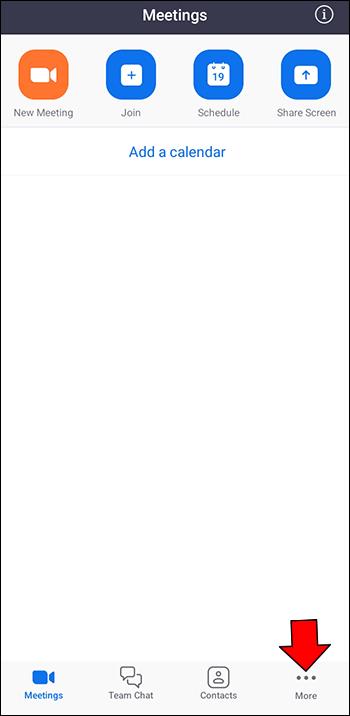
- "प्रोफ़ाइल" जानकारी पर टैप करें जहाँ आप अपना नाम और ईमेल पता देखते हैं।
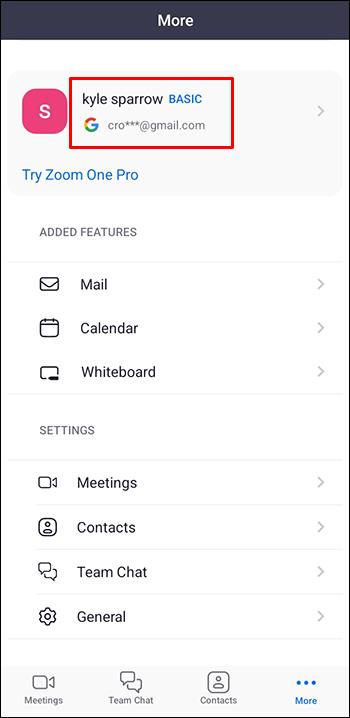
- दो विकल्प प्रकट करने के लिए अपने प्रोफ़ाइल चित्र के दाईं ओर स्थित तीर चिह्न का चयन करें:
- एक नई तस्वीर लें
- अपने डिवाइस की गैलरी से एक तस्वीर चुनें
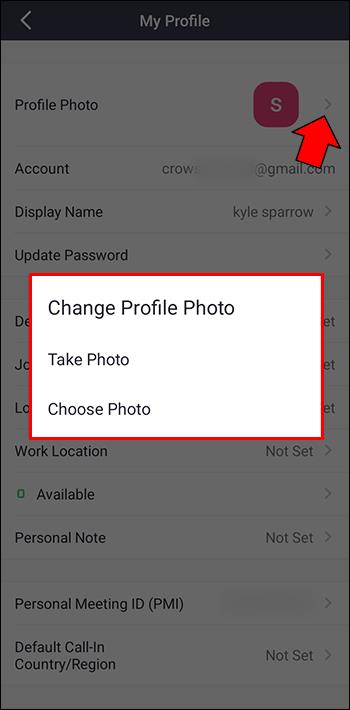
- वह विकल्प चुनें जो आपके लिए सबसे अच्छा काम करे। ध्यान दें कि यदि आप किसी मौजूदा चित्र का उपयोग करने का निर्णय लेते हैं तो आपको अपने डिवाइस की गैलरी तक पहुँचने के लिए ज़ूम अनुमति देनी होगी।
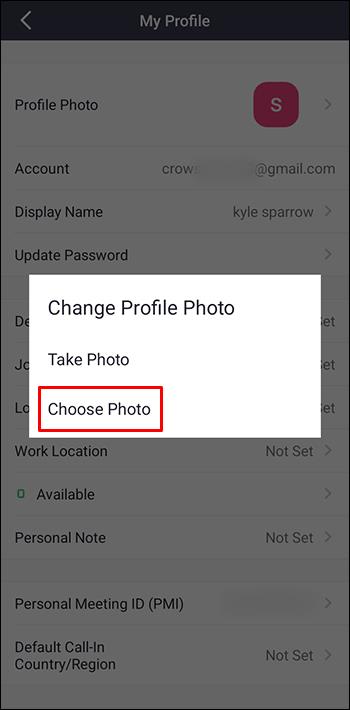
- अपनी छवि का चयन करें और इसे आपके प्रोफ़ाइल चित्र के रूप में प्रदर्शित होना चाहिए। यह सुनिश्चित करने के लिए छवि को समायोजित करें कि यह प्रोफाइल पिक्चर बॉक्स में फिट हो।

- अपना प्रोफ़ाइल चित्र चुनने के लिए "संपन्न" पर टैप करें।
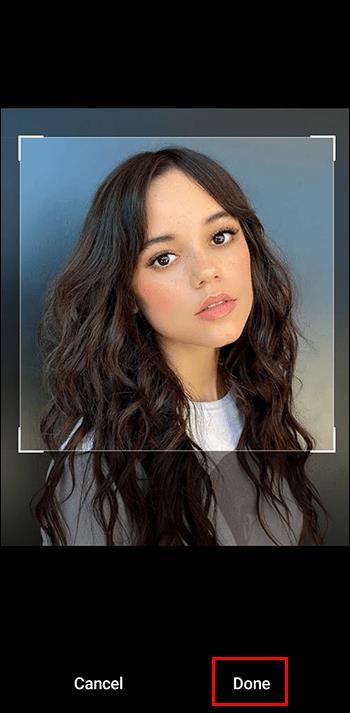
अब जब आपने एक प्रोफ़ाइल चित्र का चयन कर लिया है, तो आपको मीटिंग में होने पर इसे अपने वीडियो के बजाय प्रदर्शित करने की आवश्यकता है।
मीटिंग शुरू होने से पहले ऐसा करने के लिए, मीटिंग की प्रतीक्षा करते समय बस "अपना वीडियो अक्षम करें" विकल्प चुनें।
यदि आप मीटिंग के दौरान अपने वीडियो फ़ीड को निष्क्रिय करना चाहते हैं, तो स्क्रीन के नीचे "वीडियो रोकें" आइकन पर टैप करें। आप अपने वीडियो को फिर से सक्रिय करने के लिए इस आइकन को टैप कर सकते हैं, जो आपके वीडियो फ़ीड को निष्क्रिय करने के बाद "वीडियो प्रारंभ करें" में बदल जाता है।
IOS पर वीडियो के बजाय अपना प्रोफ़ाइल चित्र दिखाएं
जब आप चल रहे हों तो ज़ूम मीटिंग्स में भाग लेने के लिए iPhone या iPad का उपयोग करना एक सुविधाजनक तरीका है। आईओएस डिवाइस का उपयोग करते समय आप अपने वीडियो के बजाय अपना प्रोफ़ाइल चित्र दिखाने के लिए जूम एप का उपयोग कर सकते हैं:
- ऐप खोलें और "अधिक" चुनें। यह आइकन तीन क्षैतिज डॉट्स जैसा दिखता है।
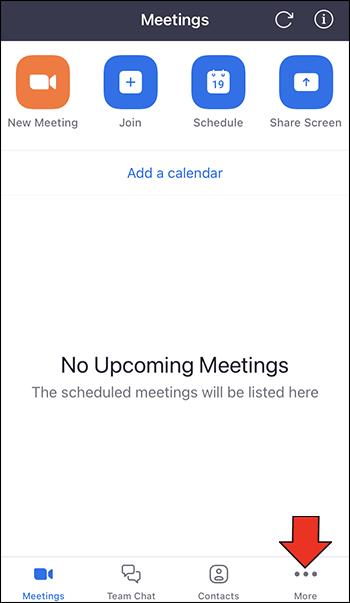
- अपनी "प्रोफ़ाइल" जानकारी पर नेविगेट करें, जिसे आपको "अधिक" आइकन के शीर्ष पर देखना चाहिए।

- अपने प्रोफ़ाइल चित्र के दाईं ओर स्थित तीर के निशान पर टैप करें। ऐप आपको अपने डिवाइस का उपयोग करके एक नई तस्वीर लेने या अपनी गैलरी से एक तस्वीर चुनने का विकल्प देता है।
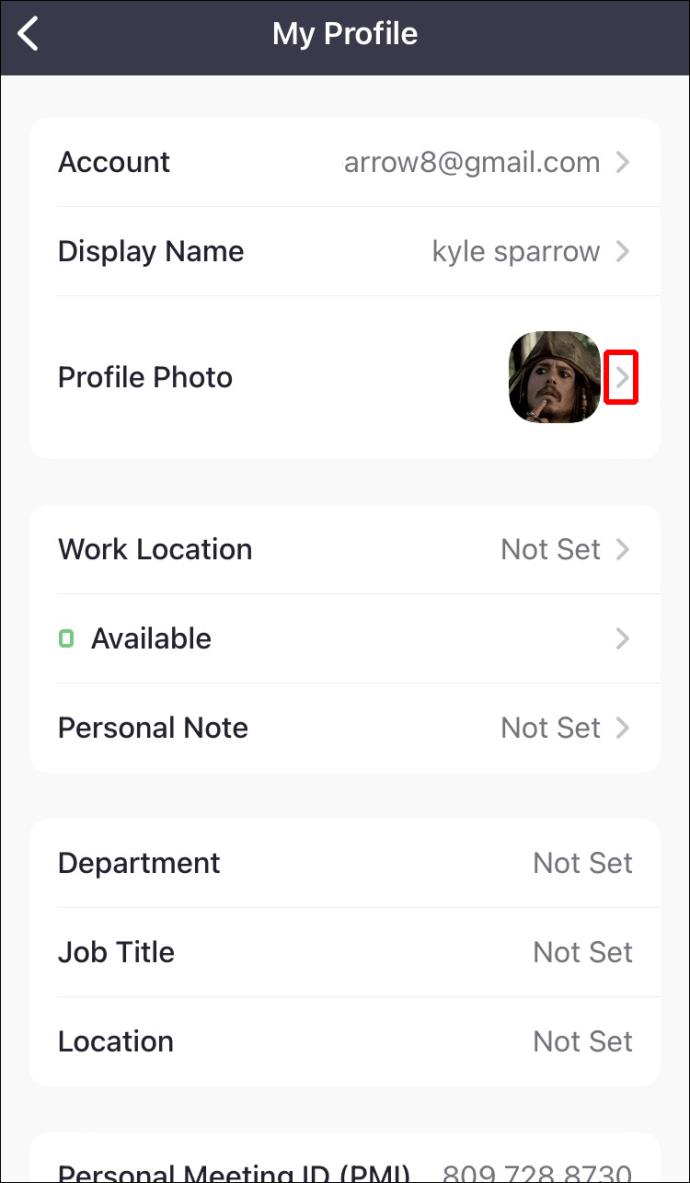
- आपको जो भी विकल्प पसंद हो उसे चुनें। अगर आप अपनी गैलरी से एक तस्वीर का उपयोग करना चाहते हैं, तो आपको जूम ऐप तक पहुंच प्रदान करनी होगी।
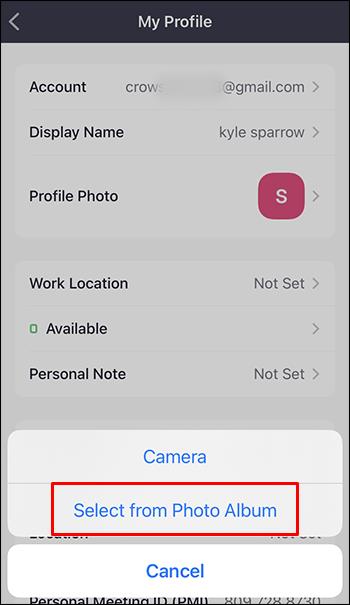
- अपनी तस्वीर चुनें और यह सुनिश्चित करने के लिए ज़ूम के छवि समायोजन टूल का उपयोग करें कि यह सही ढंग से प्रदर्शित हो।

- अपना प्रोफ़ाइल चित्र सेट करने के लिए "संपन्न" चुनें।
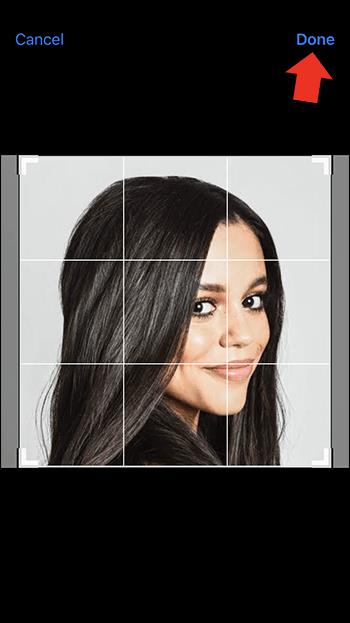
आपकी प्रोफ़ाइल तस्वीर चयनित होने के साथ, आपको केवल अपने वीडियो फ़ीड के बजाय इसे प्रदर्शित करने की आवश्यकता है। इसे करने के दो तरीके हैं:
- जब आप किसी मीटिंग में शामिल होने की प्रतीक्षा कर रहे हों तो "मेरा वीडियो बंद करें" विकल्प पर टैप करें।
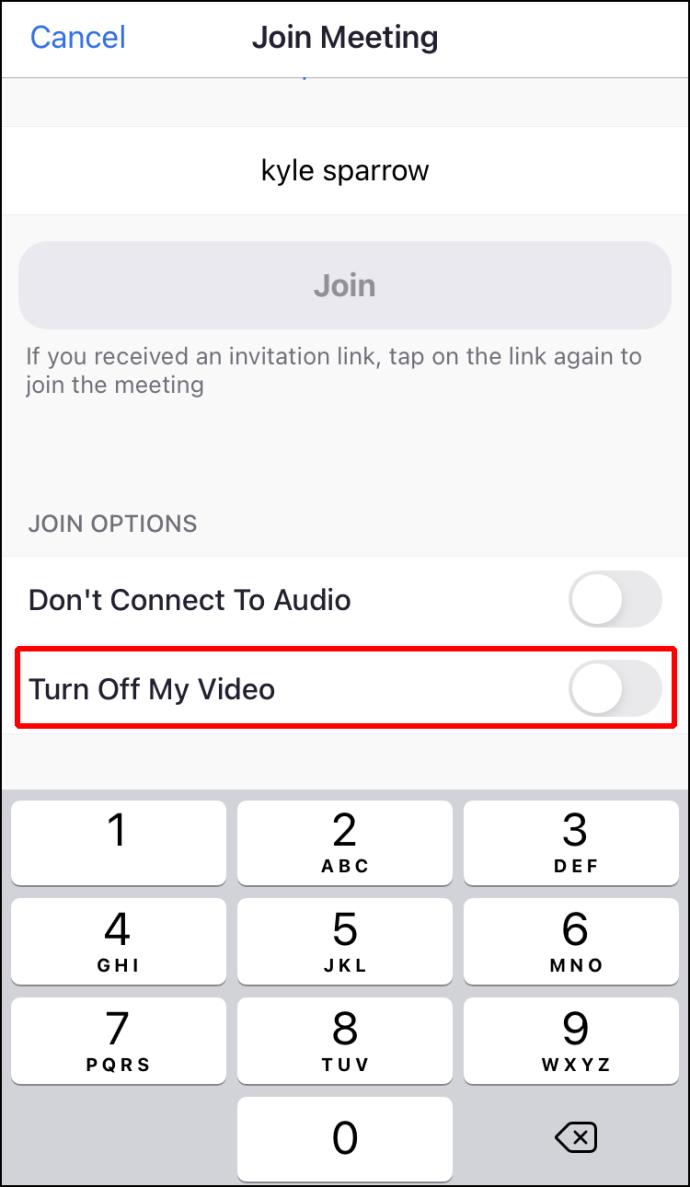
- जब आप किसी मीटिंग में हों तो स्क्रीन के नीचे "स्टॉप वीडियो" आइकन चुनें।
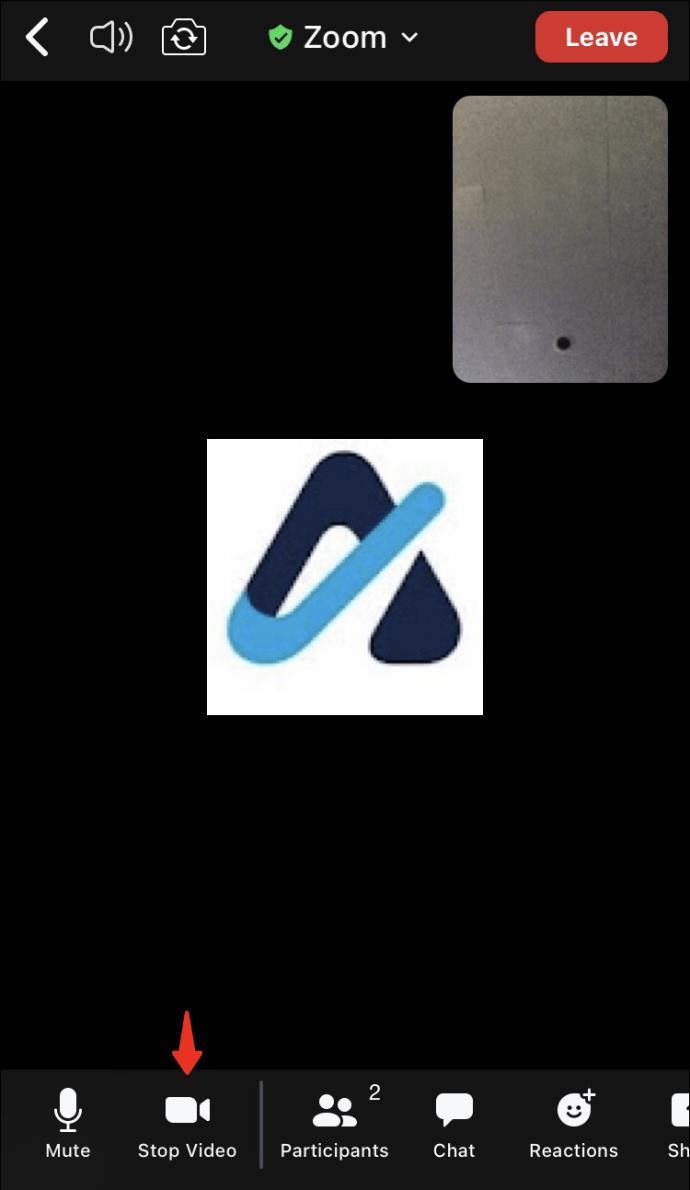
यदि आप मीटिंग के दौरान अपने प्रोफ़ाइल चित्र का उपयोग कर रहे हैं, तो आपको स्क्रीन के नीचे एक आइकन दिखाई देना चाहिए जो "वीडियो प्रारंभ करें" कहता है। यदि आप अपने प्रोफ़ाइल चित्र को अपने वीडियो फ़ीड से बदलना चाहते हैं तो इस आइकन को टैप करें।
किसी और के जूम वीडियो के बजाय उनकी प्रोफाइल पिक्चर देखें
शायद आप किसी अन्य उपयोगकर्ता की वीडियो फ़ीड को निष्क्रिय करना चाहते हैं और इसके बजाय उनका प्रोफ़ाइल चित्र प्रदर्शित करना चाहते हैं। यह तब तक संभव है जब तक आप मीटिंग के होस्ट हैं। यह मानते हुए कि आप होस्ट हैं, आप इन चरणों से किसी अन्य उपयोगकर्ता के वीडियो को निष्क्रिय कर सकते हैं:
- पॉप-अप मेनू प्रदर्शित करने के लिए उपयोगकर्ता के वीडियो फ़ीड पर राइट-क्लिक करें।
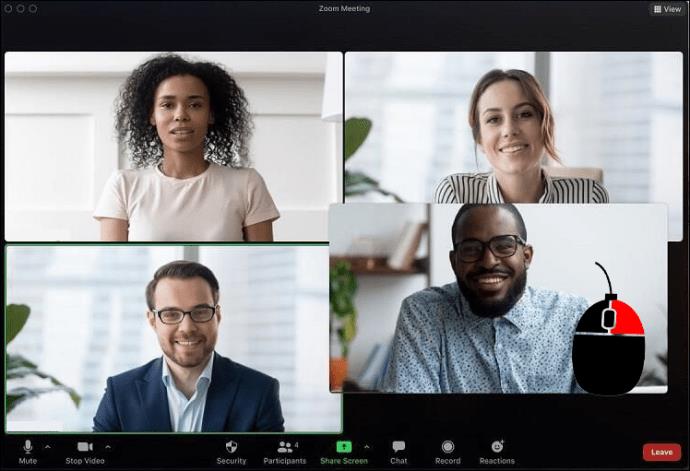
- उनके वीडियो को रोकने और उपयोगकर्ता की प्रोफ़ाइल तस्वीर प्रदर्शित करने के लिए "वीडियो रोकें" चुनें।
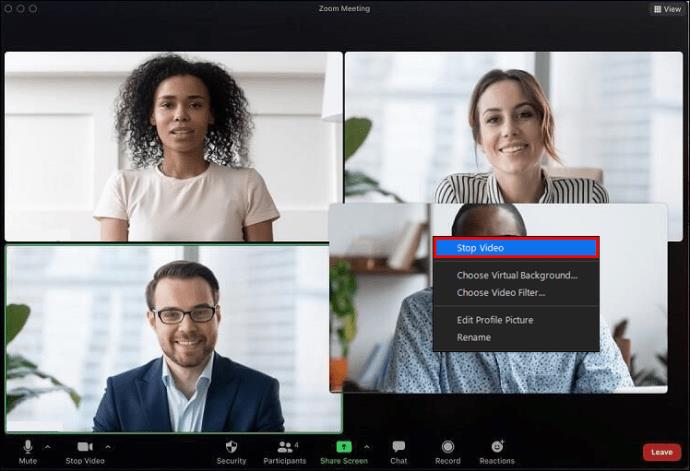
ध्यान दें कि ऐसा करने से उपयोगकर्ता की अपने वीडियो को पुनः सक्रिय करने की क्षमता समाप्त हो जाती है. आपको उन्हें अपना वीडियो फिर से दिखाने की अनुमति देनी होगी। यह उपयोग करने के लिए एक उपयोगी ट्रिक है यदि आपका कोई मीटिंग प्रतिभागी कैमरे पर कुछ अनुचित करता है या अपने वीडियो फ़ीड को स्वयं निष्क्रिय करना भूल जाता है।
ज़ूम पर अपना प्रोफ़ाइल चित्र प्रदर्शित करें
संपूर्ण ज़ूम मीटिंग के दौरान आपका वीडियो फ़ीड सक्रिय होना असुविधाजनक हो सकता है। यदि आप घर से मीटिंग में भाग ले रहे हैं, तो आपको अपने बच्चों की देखभाल करने या किसी अन्य काम को संभालने के लिए कमरे से बाहर निकलना पड़ सकता है। इन परिस्थितियों में, आप अपने प्रोफ़ाइल चित्र को प्रदर्शित करने के लिए सेट कर सकते हैं ताकि लोग आपके वीडियो फ़ीड पर होने वाली किसी भी चीज़ को न देख सकें। अपना प्रोफ़ाइल चित्र प्रदर्शित करना भी लोगों को यह बताने का एक उपयोगी तरीका है कि आप कमरे में नहीं हैं।
वैकल्पिक रूप से, प्रोफ़ाइल चित्र सेट करना उन लोगों के लिए एक अच्छा विकल्प है जो ज़ूम ऐप को अपने वीडियो कैमरे का उपयोग करने के लिए आवश्यक एक्सेस नहीं देना चाहते हैं। प्रोफ़ाइल चित्र पर स्विच करने के आपके कारण के बावजूद, यह जानना अच्छा है कि आपके पास विकल्प है।
क्या आपने कभी जूम में वीडियो फीड का उपयोग करने के बजाय प्रोफाइल पिक्चर पर स्विच किया है? क्या आपके पास ऐप में उपयोग करने के लिए पेशेवर तस्वीर लेने के लिए कोई सुझाव है? नीचे टिप्पणी अनुभाग में हमें बताएं।